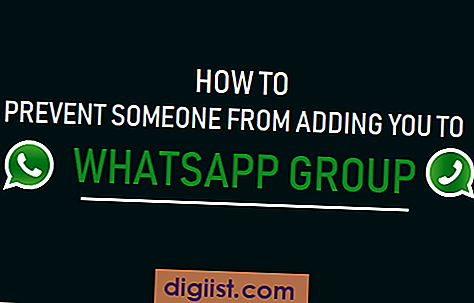A veces puede ser realmente molesto ver aparecer múltiples notificaciones de grupo de WhatsApp en su teléfono Android. En lugar de deshabilitar todas las notificaciones de WhatsApp, puede optar por deshabilitar las notificaciones grupales de WhatsApp en el teléfono Android.

Deshabilite las notificaciones grupales de WhatsApp en teléfonos o tabletas Android
Como se mencionó anteriormente, las notificaciones de WhatsApp Group pueden ser bastante irritantes a veces, especialmente si el grupo de WhatsApp con el que está tratando tiene una gran cantidad de personas.
Afortunadamente, es posible deshabilitar las notificaciones grupales en WhatsApp en el teléfono Android, mientras que permite que las notificaciones individuales de WhatsApp aparezcan en su teléfono Android.
De esta manera, no se perderá ninguna notificación de mensajes de WhatsApp de sus familiares y amigos cercanos, al tiempo que se asegura de que las molestas notificaciones múltiples de los grupos de WhatsApp estén bloqueadas en su teléfono o tableta Android.
- Relacionado: Cómo dejar el grupo de WhatsApp sin notificación
Pasos para deshabilitar las notificaciones de grupo de WhatsApp en el teléfono Android
Siga los pasos a continuación para deshabilitar las notificaciones grupales de WhatsApp en teléfonos o tabletas con Android.
1. Abra Configuración en su teléfono Android.
2. Luego, toque el ícono de menú de 3 puntos ubicado en la esquina superior derecha de su pantalla.

3. En el menú desplegable que aparece, toque Configuración.

4. En la pantalla Configuración, toque la opción Notificaciones (Ver imagen a continuación)

5. En la pantalla de notificaciones, desplácese hacia abajo hasta la sección Notificaciones de grupo y toque la opción Notificación emergente.

6. En la ventana emergente que aparece, verá cuatro opciones diferentes.

Sin ventana emergente : la elección de esta opción bloqueará totalmente las notificaciones de WhatsApp en su teléfono Android.
Solo cuando la pantalla está "encendida" : al elegir esta opción, se deshabilitarán las notificaciones de WhatsApp cuando su teléfono Android esté bloqueado.
Solo cuando la pantalla está "apagada" : al tocar esta opción, las notificaciones de WhatsApp aparecerán en la pantalla de bloqueo de su iPhone, incluso cuando su teléfono Android esté apagado.
Mostrar siempre ventana emergente : como puede entender del término, elegir esta opción hará que las notificaciones de WhatsApp estén siempre disponibles.